Cómo Regresa a iOS 18 sin iTunes de forma segura
¿Es posible regresar a iOS 18.5, porque no estoy seguro de querer mantener la versión beta en mi teléfono? ¿O crees que Apple lanzará pronto correcciones para ayudar con la batería y el rendimiento? —Reddit
¿Actualizaste a iOS 26 pero ahora tu iPhone se siente lento, o la batería se agota demasiado rápido? No estás solo. Muchos usuarios están buscando una forma de regresar a iOS 18 de iOS 26 , especialmente después de instalar la versión beta.
La buena noticia es: sí, puedes regresar a iOS 18 de iOS 26, incluso sin jailbreak o conocimientos técnicos. Esta guía cubre 3 formas probadas para desinstalar iOS 26 y regresar a una versión estable, ya sea que estés usando un Mac, Windows o incluso solo tu iPhone.
Parte 1: Antes de comenzar a regresar a iOS 18 desde iOS 26: Cosas importantes que debes saber
¿Estás pensando en regresar a iOS 18? No estás solo. Muchos usuarios quieren regresar a iOS 18 desde iOS 26 porque sus teléfonos se sienten lentos o con errores.
- Degradar borra tus datos. Así que, asegúrate de hacer una copia de seguridad de tu iPhone. No querrás perder tus fotos, mensajes o aplicaciones.
- Solo puedes instalar iOS 18 si Apple aún lo permite. Eso significa que la descarga de iOS 18 debe estar “firmada” por Apple. Si no, la degradación no funcionará de la manera habitual.
- Degradar es seguro si sigues los pasos correctamente, pero no te apresures. Las cosas pueden salir mal si omites un paso.
- Conoce el tipo de iOS 26 que tienes (beta u oficial).
- La versión más reciente de iOS 18 (si está firmada) puede restaurarse simplemente eliminando el perfil beta si estás usando la beta de iOS 26.
- Si estás usando la versión oficial de iOS 26, el proceso de degradación es diferente y puede requerir archivos IPSW y herramientas.
Actualización de junio de 2025: Por ahora, Apple sigue firmando iOS 18.5, lo que significa que puedes regresar a iOS 18 desde iOS 26 sin problemas; solo sigue los pasos de esta guía antes de que Apple deje de firmarlo.
[Método 1] Regresar a iOS 18 desde iOS 26 usando Tenorshare ReiBoot [Recomendado sin Jailbreak]
Regresar a iOS 18 desde iOS 26 con Tenorshare ReiBoot es uno de los métodos más simples y seguros disponibles. Es una utilidad popular para sistemas iOS que puede resolver más de 150 problemas de iPhone, como bucles de arranque, pantallas congeladas y fallos de actualización, sin pérdida de datos.
HuntingtonJunto con las funciones de reparación, ReiBoot te permite degradar o actualizar versiones de iOS sin necesidad de iTunes, archivos IPSW o jailbreak. Es especialmente útil si no eres experto en tecnología y solo quieres una solución sencilla que funcione.
- Degrada iOS sin pérdida de datos ni pasos técnicos
- Compatible con versiones beta y públicas de iOS
- Repara iPhone atascado en el logo de Apple, modo de recuperación, etc.
- Entrada o salida del modo de recuperación con un solo clic
- No es necesario descargar archivos IPSW manualmente
Cómo regresar a iOS 18 desde iOS 26 usando ReiBoot:
Descarga e instala ReiBoot en tu computadora. Luego, conecta tu iPhone/iPad a la misma PC. Confía en tu dispositivo cuando se te solicite. Toca "Actualización/Degradación de iOS" en la interfaz principal.

Luego, selecciona "Degradar" para iniciar el proceso.
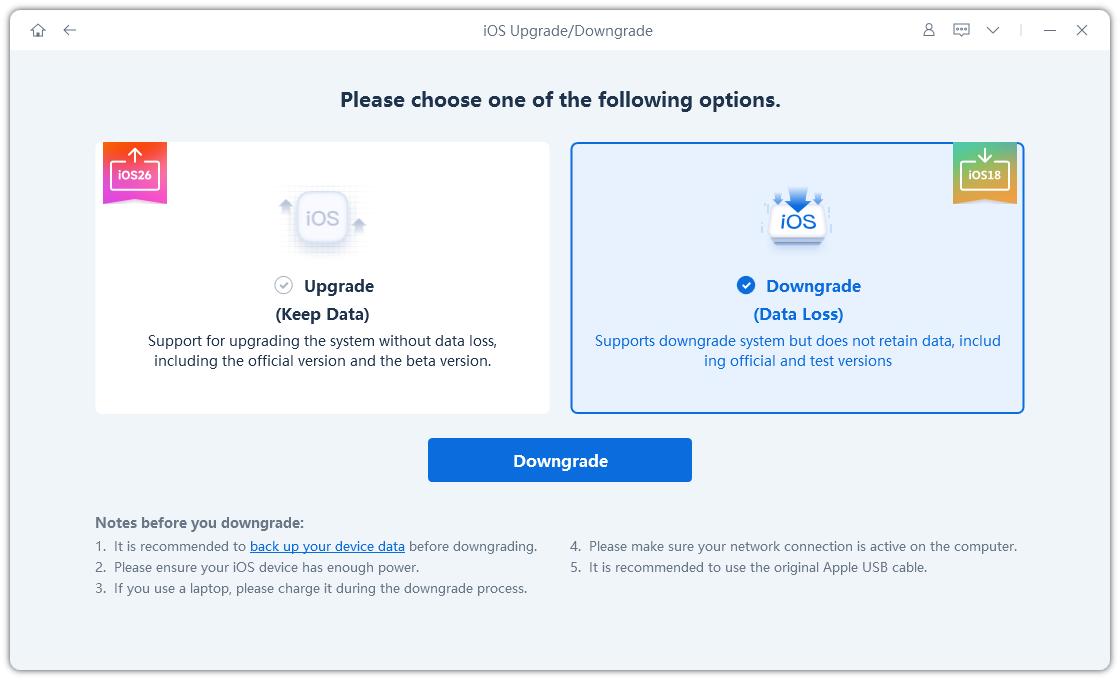
Toca "Descargar" para obtener el paquete de firmware de iOS 18 actual.
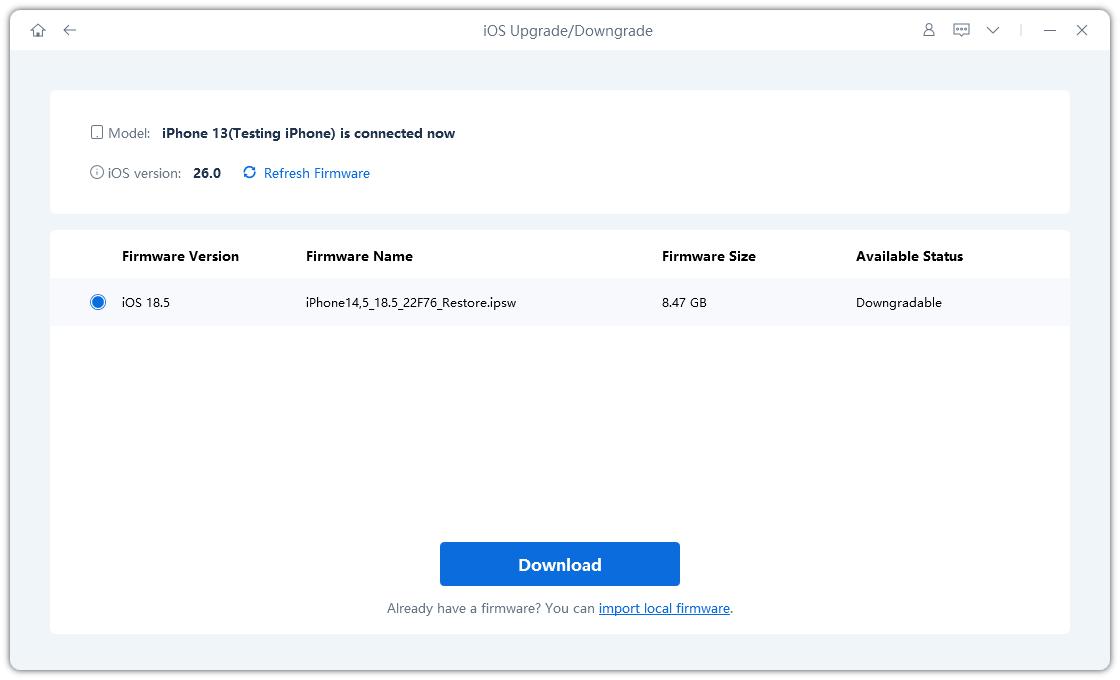
Toca "Iniciar degradación" una vez que se haya descargado el paquete.
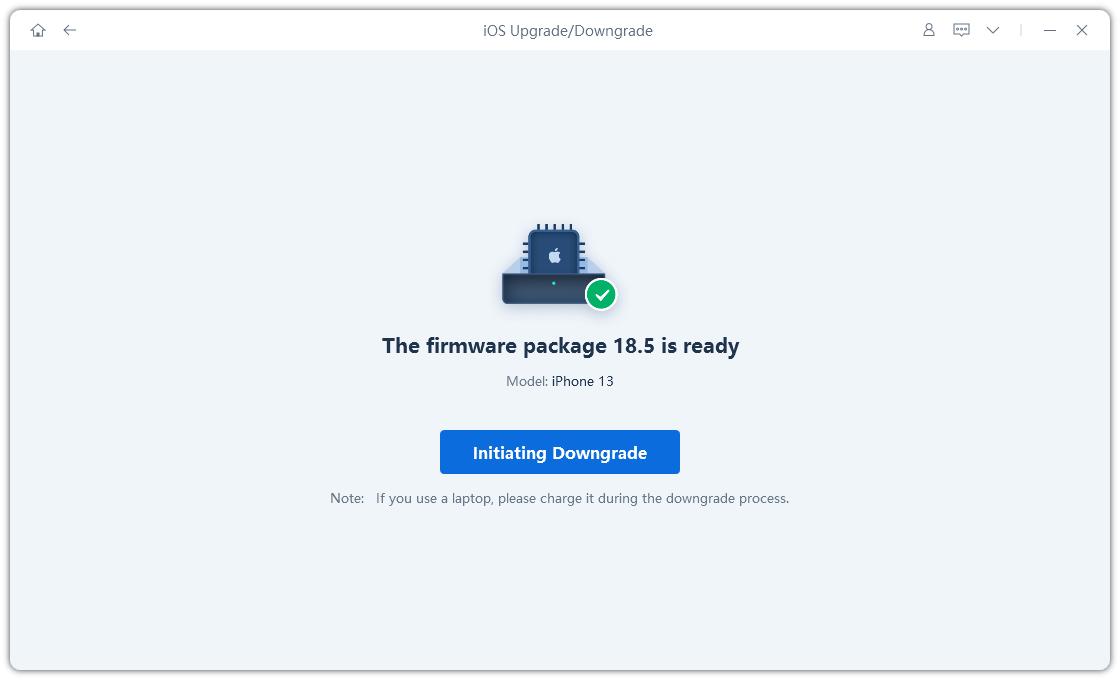
ReiBoot desinstalará automáticamente iOS 26 e instalará la versión estable de iOS 18 en tu dispositivo. Una vez que el proceso esté completo, simplemente haz clic en Hecho.

¿Quieres regresar a iOS 18 después de actualizar a iOS 26? Mira la guía en video:
[Método 2] Eliminar/Desinstalar iOS 26 sin computadora (OTA/Ajustes)
¿Esperas regresar a iOS 18 desde iOS 26 sin usar una computadora? Aquí está la verdad: es posible, pero solo hasta cierto punto. Volver a iOS 18 directamente a través de los ajustes del iPhone, pero Apple no permite degradaciones completas por aire.
En cambio, lo que puedes hacer es eliminar el perfil beta de iOS 26 de tu iPhone. Esto no instalará iOS 18 de inmediato, pero detendrá las actualizaciones beta futuras y preparará tu dispositivo para regresar a las actualizaciones públicas oficiales una vez que Apple las libere.
- Este método no degrada tu iOS instantáneamente.
- Solo funciona para aquellos que ejecutan la versión beta de iOS 26, no la versión oficial.
- Tendrás que esperar a que la próxima actualización oficial de iOS (como iOS 18) esté disponible.
- Tu iPhone dejará de recibir actualizaciones beta y regresará al camino de las actualizaciones públicas.
- Desbloquea tu iPhone y toca la aplicación de Ajustes (ícono de engranaje gris).
- En el menú de Ajustes, desplázate hacia abajo y selecciona General.
- Desplázate hacia abajo y selecciona VPN y Gestión de Dispositivos. Esta sección gestiona todos los perfiles de configuración y beta instalados en tu dispositivo.
- En la sección de Perfiles de Configuración, verás algo como el Perfil de Software Beta de iOS 26. Toca para abrirlo.
- Toca Eliminar Perfil. Ingresa tu código de acceso del dispositivo si se te solicita. Confirma la eliminación cuando se te pida.
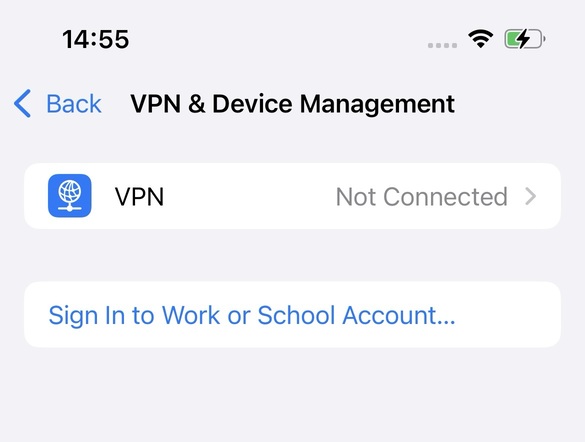
¿Cómo regresar a iOS 18 de iOS 26 sin iTunes? Solo puedes eliminar el perfil beta, no revertir completamente a iOS 18. Para una degradación completa, usa Tenorshare ReiBoot con una computadora.
[Método 3] Regresar a iOS 18 usando Finder/iTunes
¿Buscas una forma segura y oficial de regresar a iOS 18 de iOS 26? Si no quieres depender de herramientas de terceros, el método más confiable es usar la función de restauración integrada de Apple a través de Finder en Mac o iTunes en Windows. Aunque este método requiere una computadora, te da control total sobre el proceso de degradación usando un archivo IPSW de iOS 18.
- Este método borrará completamente tu dispositivo; asegúrate de hacer una copia de seguridad de los datos importantes de antemano.
- Funciona tanto para versiones beta como oficiales de iOS 26.
- Serás degradado a la última versión pública firmada de iOS 18 (como iOS 18.5).
Aquí está cómo desinstalar el perfil beta de iOS 26 de la manera correcta:
- Conecta tu iPhone/iPad a una computadora
- Pon tu dispositivo en modo de recuperación
- Restaura tu dispositivo
- Descarga e instala iOS 18
- Finaliza la configuración después del reinicio
- Desactiva las actualizaciones beta
Usa un cable USB para conectar tu dispositivo. Si aparece alguna ventana emergente, permítela. Abre Finder (en macOS) o iTunes (en Windows), luego selecciona tu dispositivo conectado desde la barra lateral.
Presiona y suelta el botón de Subir Volumen, luego el de Bajar Volumen, y después mantén presionado el botón lateral hasta que veas la pantalla de modo de recuperación (un cable apuntando a una laptop).

Una vez en modo de recuperación, aparecerá una ventana emergente en tu computadora diciendo que hay un problema con tu dispositivo. Elige Restaurar, luego confirma haciendo clic en Restaurar y Actualizar.
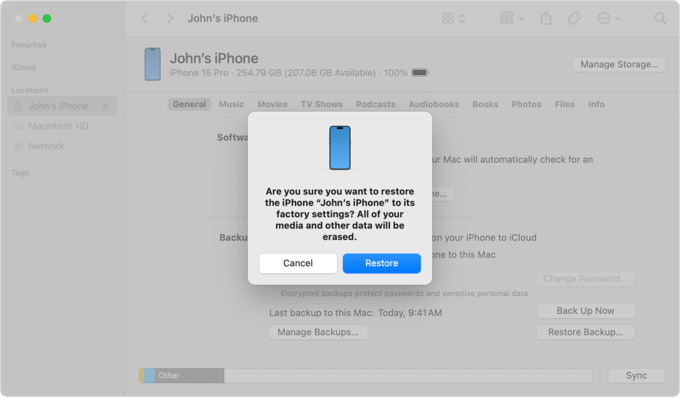
Tu computadora ahora descargará el firmware público más reciente de iOS 18.5 (alrededor de 8.5 GB), lo extraerá y comenzará a restaurar tu dispositivo. Este proceso incluye borrar iOS 26 e instalar una copia nueva de iOS 18.
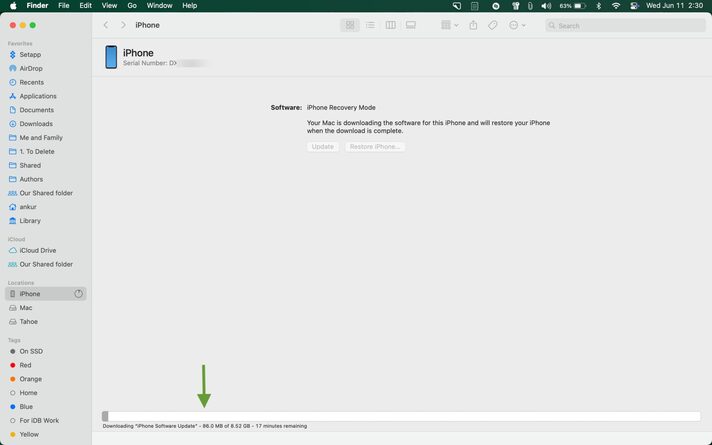
Si el dispositivo sale del modo de recuperación durante la descarga, simplemente vuelve a entrar en el modo de recuperación y la restauración continuará.
Una vez completado, tu iPhone o iPad se reiniciará con iOS 18 instalado. Sigue el proceso de configuración en pantalla e inicia sesión con tu ID de Apple.
Para evitar que se actualice automáticamente de nuevo a la beta de iOS 26, ve a Ajustes > General > Actualización de Software > Actualizaciones Beta y selecciona Desactivado. Estos pasos ayudan si quieres regresar a iOS 18 desde iOS 26 de tu iPhone por completo.
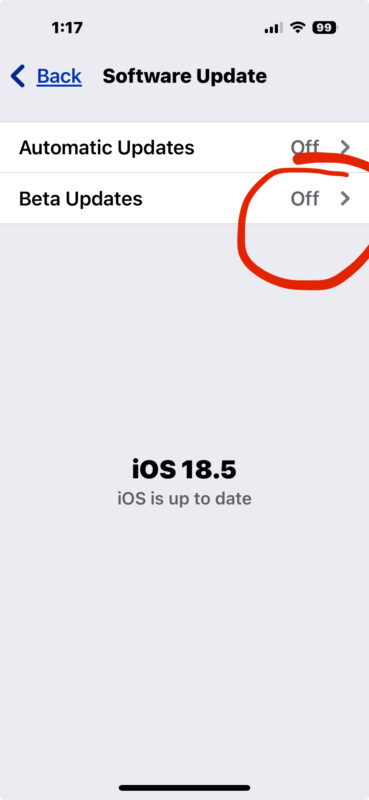
Preguntas frecuentes sobre eliminar/desinstalar iOS 26
1. ¿Puedo regresar a iOS 18 desde iOS 26?
Sí, puedes degradar si iOS 18.5 aún está firmado por Apple. La forma más segura es usar una herramienta como Tenorshare ReiBoot o Finder/iTunes en modo de recuperación. Ten en cuenta que la degradación OTA no es compatible.
2. ¿Cómo regresar a iOS 18 desde iOS 26 sin computadora?
Puedes eliminar el perfil beta de iOS 26 desde Ajustes > General > VPN y Gestión de Dispositivos. Esto no instala iOS 18 de inmediato, pero detiene las futuras actualizaciones beta.
3. ¿Es seguro degradar iOS 26?
Degradar es seguro siempre que sigas los pasos cuidadosamente. Herramientas como ReiBoot están diseñadas para proteger tus datos durante la degradación.
4. ¿Qué pasa si iOS 18.5 ya no está firmado?
Si iOS 18.5 no está firmado, no podrás instalarlo a través de métodos normales. En ese caso, las soluciones de terceros podrían no funcionar a menos que hayas guardado SHSH blobs, lo cual la mayoría de los usuarios no ha hecho.
Palabras finales:
Si tu iPhone se siente peor después de actualizar a iOS 26, no esperes. Degrada a una versión más estable como iOS 18.5 mientras Apple aún lo firme.
Con herramientas como Tenorshare ReiBoot, incluso los principiantes pueden regresar a iOS 18 desde iOS 26 sin estrés. Es rápido, seguro y no requiere archivos IPSW ni jailbreak.
¿Listo para desinstalar iOS 26 y solucionar los problemas de batería y velocidad de tu iPhone? ¡Descarga ReiBoot ahora y pon tu iPhone en forma!

Tenorshare ReiBoot: Soluciona Problemas de iOS
- Repara 150+ problemas y errores iOS 26 en iPhone, iPad.
- Funciona bastante bien en dispositivo se queda en Apple logo, pantalla negra, se queda en modo recuperación, se reinicia solo, falló al jailbreak iOS 26, etc.
- Restaura tu dispositivo de fábrica sin iTunes.
- Soporta todos los modelos de iPhone, iPad o iPod y el último iOS 26 y versiones anteriores.
Expresa Tu Opinión
luego escribe tu reseña








Por Alejandro García
09/12/2025 / ios-26
¡100 % Útil!